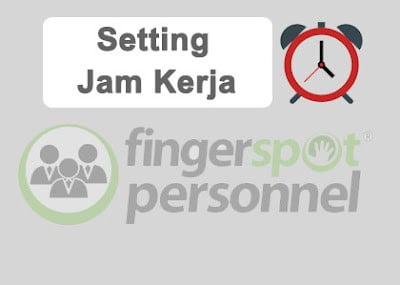
Daftar Isi
Setting jam kerja pada aplikasi fingerspot personel merupakan langkah yang wajib dilakukan ketika pertama menggunakan aplikasi tersebut. Fungsi dari setting jam kerja ini yaitu supaya memberi tahu aplikasi bahwa ada batasan absen masuk dan absen pulang pada karyawan yang telah ditentukan,sehingga laporan dapat tercetak dengan detail dan benar. Berikut ini adalah langkah-langkah untuk setting jam kerja pada aplikasi Fingerspot Personel :
Cara Setting Jam Kerja Fingerspot Personel
1. Masuk Pengaturan

Tambahkan Jam Kerja yang digunakan di Kantor kalian dengan cara pilih sub menu “jam kerja” lalu klik “+ tambah” (lihat tanda merah).
2. Isi Tabel Jam Kerja

Pengisian jam kerja bisa disesuaikan dengan peraturan kantor kalian.
Seperti Nama itu bisa kalian ganti dengan Shift 1/2/3, Jam Kerja Security, Jam Kerja Admin, dll. Pada initinya semua jam kerja yang berlaku di kantor kalian dapat kalian input disini.
Untuk Keterangan itu opsional (boleh diisi atau tidak diisi), Durasi disarankan menggunakan durasi efektif saja dan Dihitung isikan saja 1 hari.
*Keterangan Pengaturan Sendiri
– Durasi sebelum jam masuk adalah durasi yang diizinkan untuk pegawai dapat melakukan scan masuk kerja sebelum jam masuk,
misalkan durasi sebelum jam masuk kerja 60 menit dari jam kerjanya
pukul 07:00, maka pegawai tersebut dapat melakukan scan kerja mulai pukul 06:00. Jika ada pegawai yang melakukan scan kerja kurang dari durasi jam mulai kerja tersebut maka akan diabaikan / tidak dihitung oleh aplikasi Fingerspot Personnel
– Durasi setelah jam masuk adalah durasi yang diizinkan untuk pegawai dapat melakukan scan masuk
– Durasi sebelum jam pulang adalah durasi yang diizinkan untuk pegawai dapat melakukan scan pulang
– Durasi setelah jam pulang adalah durasi yang diizinkan untuk pegawai dapat melakukan scan pulang
Lembur Akhir berfungsi untuk mengaktifkan lembur akhir otomatis dan mengatur durasi minimal lembur, maksimal lembur dan pengurang lembur. Maka jika terdapat lembur akhir pada pegawai, tidak perlu menambahkan data lembur pada menu pengecualian dan secara otomatis di menu laporan akan tampil data laporan lembur pegawai tersebut.
3. Simpan Jam Kerja
Setelah pengisian tabel jam kerja selesai silahkan tekan Simpan.
Langkah setelah setting jam kerja kalian diwajibkan untuk menyusun jam kerja tersebut menjadi Jadwal Kerja. Untuk langakah setting jadwal kerja bisa kalian lihat pada link di bawah ini
>>> Setting Jadwal Kerja Fingerspot Personel
Lihat disini Mesin Absensi Fingerprint
Buat kalian yang masih bingung bisa menggunakan jasa training aplikasi fingerspot personel dari kami. Teknisi kami akan membantu kalian untuk setting dan training cara penggunaan aplikasi tersebut. Untuk informasi lebih lanjut silahkan hubungi Admin kami melalui Whatsapp
